Làm thế nào để đưa iPhone vào chế độ DFU?
Chế độ DFU (Cập nhật Firmware Thiết bị) là một cách tuyệt vời để cập nhật firmware, jailbreak, cài đặt phiên bản cũ của iOS hoặc cứu một thiết bị không phản hồi.
Đây là cách đưa một chiếc iPhone - bao gồm cả iPhone X - vào chế độ DFU:

Khi gặp phải iPhone bị hỏng hoặc không phản hồi, bạn có thể cần đặt nó vào chế độ DFU (Device Firmware Update). Đừng lo lắng - điều này không khó. Trong hướng dẫn này, chúng tôi sẽ chỉ cho bạn cách đặt iPhone vào chế độ DFU và giải thích ngắn gọn lý do tại sao bạn muốn làm điều đó.
Chế độ DFU là gì?
DFU, viết tắt của Device Firmware Update, là một chế độ đặc biệt cho phép một máy tính cập nhật firmware của nó. Ở chế độ DFU, một chiếc iPhone vẫn có thể giao tiếp với iTunes nhưng không tự động cài đặt phiên bản mới nhất của iOS; do đó, nó hữu ích cho những người đang chạy hoặc cài đặt các phiên bản cũ hơn của iOS và cho việc jailbreak. Chế độ DFU cũng có thể hữu ích khi cố gắng cứu một thiết bị không phản hồi mà không phản ứng với các giải pháp ít khắc nghiệt hơn.
(DFU khác một chút so với chế độ khôi phục quen thuộc hơn, trong đó iPhone được đặt lại về cài đặt gốc nhưng với phiên bản iOS mới nhất.)
Bạn có thể đang thắc mắc firmware là gì. Như tên gọi, nó tồn tại ở một cấp độ giữa phần cứng (đó là iPhone của bạn) và phần mềm - hệ điều hành iOS. Firmware là phần mềm nằm bên trong phần cứng và được sử dụng để cung cấp các chức năng khác nhau ở cấp độ phần cứng.
Một chức năng của firmware là khởi động phần mềm iOS khi bạn bật nguồn iPhone. Vì vậy, cập nhật hoặc khôi phục firmware là một cách để sửa chữa một chiếc điện thoại hoàn toàn không phản hồi. Nó cũng được sử dụng để kiểm tra phần cứng và đảm bảo rằng phần mềm đúng đang hoạt động. Đó là lý do tại sao bạn cũng cần sử dụng chế độ DFU nếu bạn muốn jailbreak iPhone của mình (và chạy phần mềm không được Apple chấp thuận).
Làm thế nào để đưa iPhone vào chế độ DFU
Cách đưa iPhone vào chế độ DFU phụ thuộc vào mẫu iPhone của bạn (vì một số có nút Home cơ học, một số có nút Home không cơ học và một số không có nút Home).
iPhone 6s, SE hoặc các phiên bản cũ hơn
Đây là cách đưa iPhone 6s hoặc SE (hoặc iPad hoặc iPod touch) vào chế độ DFU (Recovery Mode). Việc này đòi hỏi sự chính xác về thời điểm, vì vậy bạn có thể cần thử lại một vài lần trước khi thành công.
- Kết nối iPhone của bạn với máy Mac hoặc PC bằng cáp USB đi kèm. iPhone có thể đang bật hoặc tắt, không quan trọng.
- Mở iTunes.
- Nhấn và giữ cả nút nguồn và nút Home trên iPhone của bạn trong tám giây. Màn hình 'Trượt để tắt nguồn' (ở trên) sẽ xuất hiện.
- Sau tám giây, hãy thả nút nguồn nhưng vẫn giữ nút Home cho đến khi iTunes nói: "iTunes đã phát hiện một iPhone ở chế độ khôi phục". Đừng lo lắng về điều này - iTunes nói điều này cho cả chế độ DFU và chế độ khôi phục.
- Bây giờ bạn có thể thả nút Home.
Nếu bạn thực hiện đúng, màn hình của iPhone sẽ tối đen ở thời điểm này - đó là cách bạn có thể phân biệt nó với chế độ khôi phục, hiển thị hình ảnh 'Kết nối với iTunes' trên màn hình. Lưu ý rằng nếu logo Apple xuất hiện, bạn đã giữ hai nút quá lâu và bạn sẽ cần bắt đầu lại quá trình.
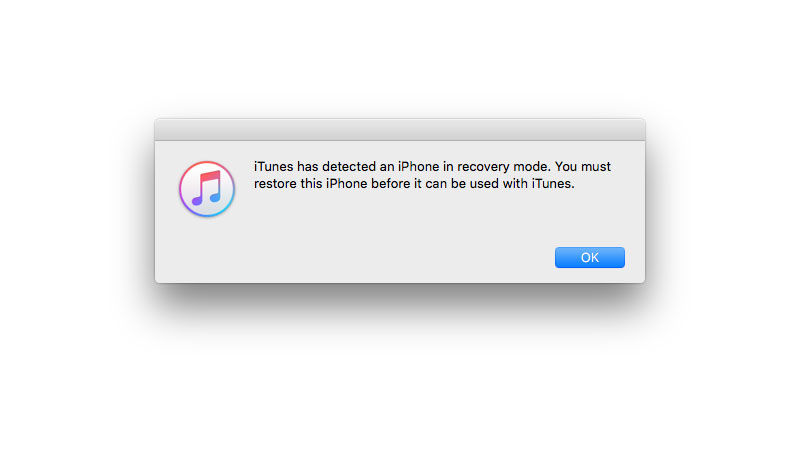
Trong iTunes, bạn sẽ thấy iPhone xuất hiện trong Thiết bị. Nhấn vào nó để xem một cửa sổ có nội dung là Chế độ Phục hồi iPhone với thông báo: “Nếu bạn gặp vấn đề với iPhone của mình, bạn có thể khôi phục cài đặt gốc của nó bằng cách nhấn Khôi phục iPhone.” Nhấn Khôi phục iPhone.
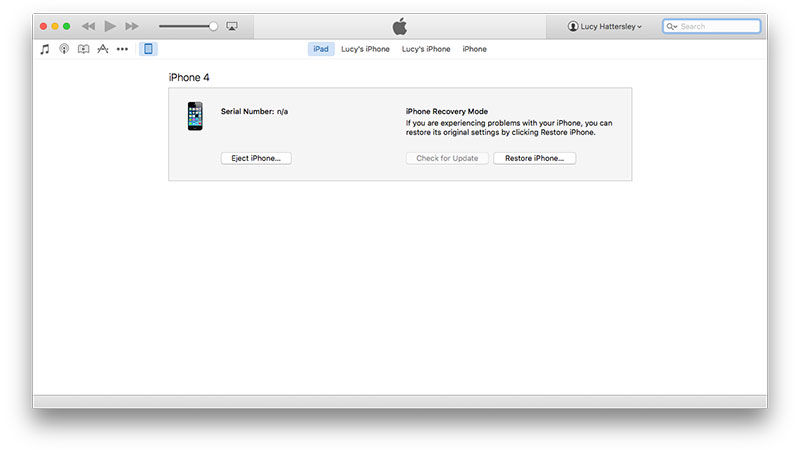
iPhone 7 và 7 Plus
Những chiếc điện thoại này không có nút Home cơ học, điều này gây ra một vấn đề nhỏ vì chúng không thể sử dụng khi thiết bị tắt. Tuy nhiên, quy trình vẫn giống nhau - bạn chỉ cần thay thế mỗi lần nhắc đến nút Home bằng nút giảm âm lượng.
- Kết nối iPhone của bạn với máy Mac hoặc PC.
- Mở iTunes.
- Ấn và giữ cả nút nguồn và nút giảm âm lượng trên iPhone của bạn trong tám giây. Màn hình "Trượt để tắt nguồn" sẽ xuất hiện.
- Sau tám giây, hãy buông tay khỏi nút nguồn nhưng vẫn giữ nút giảm âm lượng cho đến khi iTunes nói: "iTunes đã phát hiện một iPhone ở chế độ khôi phục.”
- Bây giờ bạn có thể buông nút giảm âm lượng.
iPhone 8, 8 Plus và iPhone X
Để chuẩn bị cho việc ra mắt iPhone X, một chiếc điện thoại hoàn toàn không có nút Home, Apple đã đưa ra một loạt cử chỉ và tổ hợp phím mới (được chúng tôi đề cập trong Cách sử dụng iPhone X). Điều này bao gồm một cách mới và khá phức tạp để vào chế độ DFU, và điều này cũng áp dụng cho các thiết bị 8 và 8 Plus được ra mắt ngay trước khi ra mắt X.
- Kết nối iPhone của bạn với máy Mac hoặc PC.
- Mở iTunes.
- Nhấn (và nhanh chóng thả) nút tăng âm lượng, sau đó nhấn (và nhanh chóng thả) nút giảm âm lượng.
- Dùng ngón tay nhấn và giữ nút nguồn bên cạnh cho đến khi màn hình tắt.
- Giữ đồng thời nút bên cạnh và nút giảm âm lượng trong năm giây, sau đó thả nút bên cạnh nhưng tiếp tục giữ nút giảm âm lượng cho đến khi iTunes thông báo: “iTunes đã phát hiện một iPhone ở chế độ khôi phục.”
- Giờ bạn có thể buông nút âm lượng ra.
Làm thế nào để thoát chế độ DFU
Thoát khỏi chế độ DFU và trở lại chế độ bình thường rất đơn giản. Chỉ cần giữ cả nút Home và nút Sleep/Wake cho đến khi logo Apple xuất hiện.
Xem nhiều nhất
Điện thoại bị nổi quảng cáo liên tục nên khắc phục thế nào
674,689 lượt xem3 cách sửa file PDF bạn không thể bỏ qua - Siêu dễ
461,077 lượt xemMẹo khắc phục điện thoại bị tắt nguồn mở không lên ngay tại nhà
241,603 lượt xemCách xoá đăng lại trên TikTok (và tại sao bạn nên làm như vậy)
217,004 lượt xemLý giải vì sao màn hình cảm ứng bị liệt một phần và cách khắc phục
196,857 lượt xem

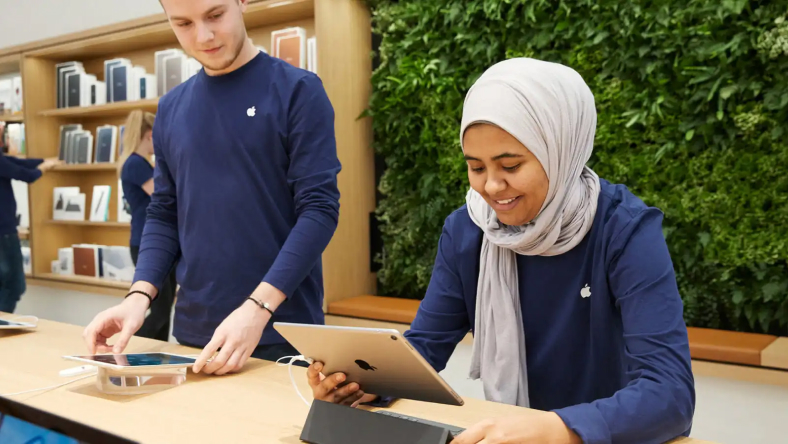
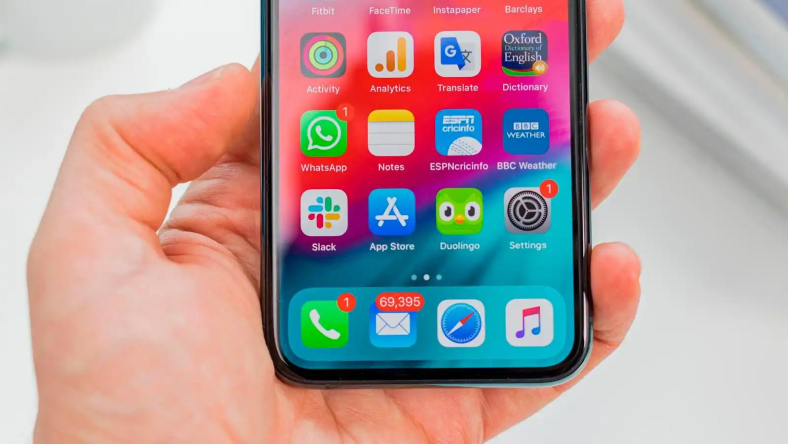


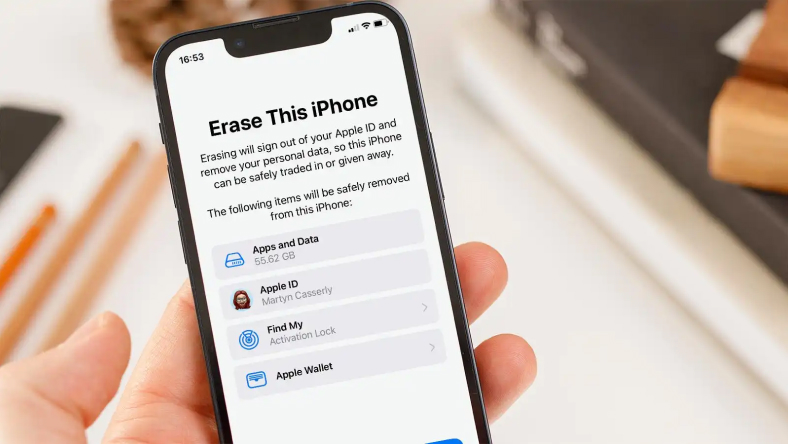
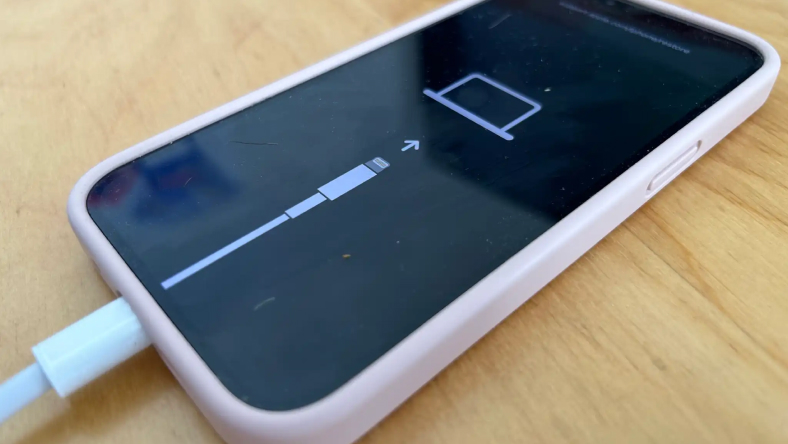






Thảo luận
Chưa có thảo luận nào về Bài viết Làm thế nào để đưa iPhone vào chế độ DFU?